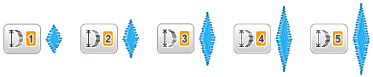SE1950
Preguntas frecuentes y solución de problemas |

SE1950
Fecha: 05/13/2022 ID: faqh00101027_003
Resumen de la visualización y las funciones para las teclas en la pantalla de puntadas de utilidad y la pantalla de puntadas decorativas
Toque una tecla con su dedo para seleccionar el patrón de la puntada, para seleccionar una función de una máquina o seleccionar una operación indicada en la tecla. La pantalla de abajo aparece cuando toca ![]() en el panel de operaciones.
en el panel de operaciones.
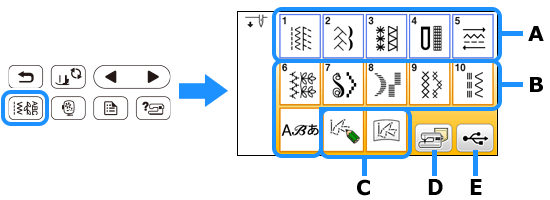 |
| (A) Puntada de utilidad (B) Puntada decorativa / caracter (C) Mi puntada personalizada (D) Tecla para recuperar el patrón (de la memoria de la máquina) (E) Tecla para recuperar el patrón (de un dispositivo flash USB) |
| ■Pantalla de las puntadas de utilidad | ■Pantalla de edición de las puntadas de utilidad | |
 |
 |
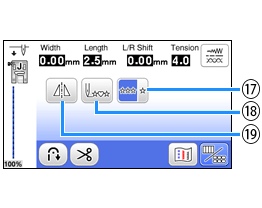 |
| ■Pantalla de las puntadas decorativas / caracter |
■Pantalla de edición de las puntadas decorativas / caracter |
|
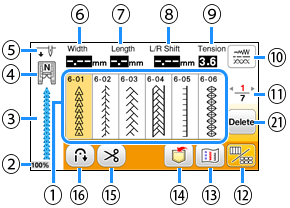 |
 |
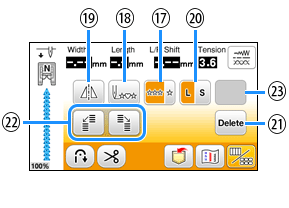 |
Algunas funciones de edición no se pueden utilizar con ciertos patrones de puntadas.
Solo están disponibles las funciones para las teclas mostradas cuando se selecciona un patrón de la puntada.
| Número | Pantalla | Nombre de la tecla | Explicación | ||||||||||||||||
| (1) | – | Puntadas | Toque la tecla para la puntada que desea coser. | ||||||||||||||||
| (2) | Tamaño del patrón mostrado | Muestra el tamaño aproximado del patrón de la puntada seleccionado.
|
|||||||||||||||||
| (3) | – | Vista previa de la puntada | Muestra una vista previa de la puntada seleccionada. | ||||||||||||||||
| (4) | Prensatela |
Muestra el prensatela que será utilizado. Antes de coser, instale el prensatela indicado aquí.
* Es posible que los símbolos para algunos prensatelas, como el prensatela para cremalleras "I" y el prensatela para acolchados, no aparezcan en la pantalla. |
|||||||||||||||||
| (5) | Configuración de la posición de la aguja |
Muestra la configuración del modo de la aguja gemela o sencilla y la posición inicial de la aguja.
|
|||||||||||||||||
| (6) | Ancho de la puntada | Muestra el ancho del patrón de la puntada seleccionado actualmente. | |||||||||||||||||
| (7) | Longitud de la puntada | Muestra la longitud del patrón de la puntada seleccionado actualmente. | |||||||||||||||||
| (8) | Cambio Derecho/Izquierdo | Muestra la distancia del cambio hacia la izquierda o hacia la derecha desde la posición original. | |||||||||||||||||
| (9) | Tensión del hilo | Muestra la configuración de tensión del hilo automática para el patrón de la puntada seleccionado actualmente. | |||||||||||||||||
| (10) | Tecla de ajuste manual | Toque esta tecla para mostrar la pantalla de ajuste del ancho de la puntada, la longitud de la puntada, el "cambio derecha/izquierda" y la tensión del hilo. | |||||||||||||||||
| (11) | Visualización de página | Muestra páginas adicionales que se pueden visualizar. | |||||||||||||||||
| (12) | Tecla de cambio para edición de puntada | Toque esta tecla para cambiar entre la pantalla de edición de puntadas y la pantalla de puntadas. | |||||||||||||||||
| (13) | Tecla de imagen | Muestra una vista previa de la imagen cosida. Toque |
|||||||||||||||||
| (14) | Tecla de memoria | Toque esta tecla para guardar los patrones de puntada combinados. | |||||||||||||||||
| (15) | Tecla de corte automático del hilo | Toque esta tecla para configurar la función de corte del hilo automático. | |||||||||||||||||
| (16) | Tecla de reversa/remate automático | Toque esta tecla para usar la función de la puntada de reversa o puntada de remate automático. | |||||||||||||||||
| (17) |  |
Tecla de costura sencilla/repetida | Toque esta tecla para elegir entre el patrón de la puntada sencilla o patrones de puntada continuos. Dependiendo de la puntada seleccionada, es posible que esta función esté inhabilitada. Para terminar un motivo completo cuando cose el patrón de la puntada continuamente, puede tocar La máquina se detendrá automáticamente cuando el motivo se ha terminado. |
||||||||||||||||
| (18) | Tecla para volver al inicio | Cuando se detiene la costura, toque esta tecla para volver al inicio del patrón de la puntada. | |||||||||||||||||
| (19) | Tecla del modo espejo | Después de seleccionar el patrón de la puntada, use esta tecla para crear una imagen de espejo horizontal del patrón de la puntada. | |||||||||||||||||
| (20) | Tecla de selección de tamaño | Use esta tecla para seleccionar el tamaño del patrón de la puntada decorativa o el patrón de la puntada de caracter (grande, pequeña). | |||||||||||||||||
| (21) | Tecla de borrado | Toque esta tecla para borrar el patrón de la puntada seleccionado. Cuando haga un error en la combinación de patrones, use esta tecla para borrar los patrones de las puntadas. | |||||||||||||||||
| (22) |  |
Tecla de puntada escalonada | Use estas teclas para hacer patrones de puntadas escalonadas. | ||||||||||||||||
| (23) | Dependiendo del patrón de la puntada seleccionado, algunas de las siguientes teclas podrían aparecer. | ||||||||||||||||||
| Tecla de alargamiento | Cuando se seleccionan patrones de puntada satinada de 7 mm, toque esta tecla para elegir entre cinco configuraciones de longitud automática, sin cambiar el ancho de la puntada zigzag o las configuraciones de longitud de puntada.
|
||||||||||||||||||
| Tecla de densidad del hilo | Después de seleccionar el patrón de la puntada satinada
Si las puntadas se amontonan cuando se cambia la densidad a |
||||||||||||||||||
| Tecla de separación de caracteres | Toque esta tecla para cambiar la separación de los patrones de puntadas de caracteres. Los cambios de separación son válidos no solo cuando ingresa los caracteres sino también antes y después de ingresar los caracteres. |
||||||||||||||||||
Innov-is NS2750D, SE1900, SE1950
Si necesita asistencia, contáctese con el servicio al cliente de Brother:
Comentarios sobre el contenido
Observe que este formulario solo se utiliza para comentarios.